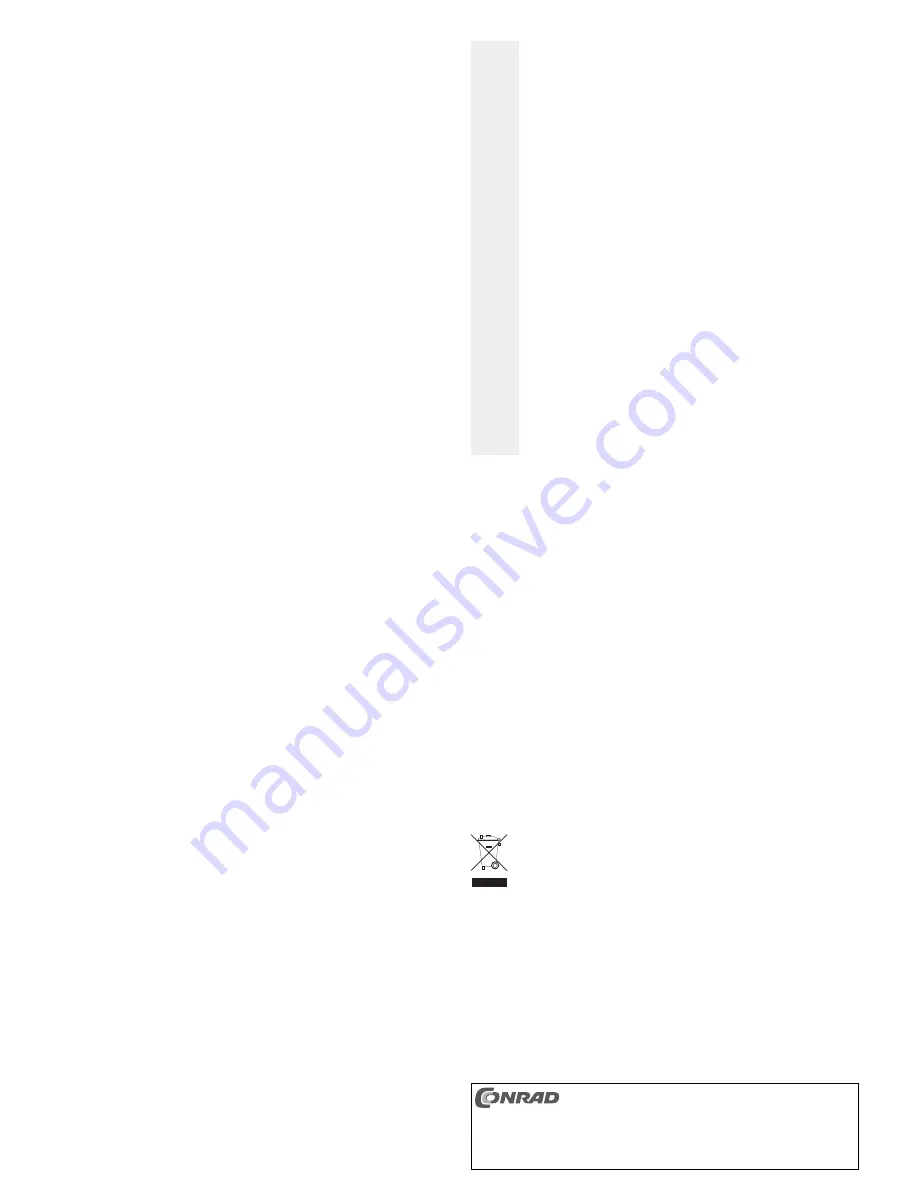
• Nun sollte der Anmeldebildschirm des Mini-Routers erscheinen. Geben Sie als Benutzernamen „admin“
und als Passwort „password“ ein.
• Erstellen Sie nun unter dem Menü „Wireless“ eine WLAN-Verbindung und stellen Sie die
Verschlüsselungsart ein (wie bei einem normalen Router).
☞
Klicken Sie auf die Schaltfläche „RADIO OFF“, diese wechselt dann auf „RADIO ON“. Dies
bedeutet, dass die WLAN-Funktion ausgeschaltet ist.
Klicken Sie auf die Schaltfläche „RADIO ON“, diese wechselt dann auf „RADIO OFF“. Dies
bedeutet, dass die WLAN-Funktion eingeschaltet ist.
Betrieb als Converter
Bei Betrieb als „Converter“ kann der Mini-Router als WLAN-Adapter für ein Gerät ohne WLAN dienen.
Dies kann nicht nur ein Computer, sondern auch ein anderes Gerät mit RJ45-Netzwerkanschluss (z.B.
Internet-Radio, Spielkonsole, Fernseher, Satellitenreceiver o.ä.) sein.
☞
Beachten Sie, dass Sie den Mini-Router zuerst an einem Computer konfigurieren müssen,
erst danach kann der Mini-Router als Converter betrieben werden. Die Konfiguration kann
nur erfolgen, wenn ein Computer über ein Netzwerkkabel mit dem Mini-Router verbunden ist.
Die Einstellungen im Mini-Router lassen sich nicht z.B. mit einer Spielkonsole vornehmen!
Falls noch nicht geschehen, trennen Sie den Mini-Router von der Stromversorgung. Bringen Sie den
seitlichen Schiebeschalter in die Position „Converter“.
Gehen Sie wie folgt vor:
• Verbinden Sie den Mini-Router mit der Stromversorgung.
☞
Der Startvorgang des im Mini-Routers integrierten Webservers kann bis zu einer Minute
dauern. In dieser Zeit ist kein Zugriff auf den Webserver im Mini-Router möglich.
• Schalten Sie den zur Konfiguration verwendeten Computer ein und starten Sie das jeweilige
Betriebssystem.
Für die Konfiguration des Mini-Routers muss ein Computer verwendet werden, der über
Kabel am Mini-Router angeschlossen ist (am Anschluss „LAN“ oder „Internet“) und der eine
IP-Adresse 192.168.1.x hat (x = 1....249).
Der Mini-Router hat in der Betriebsart „Converter“ in der Grundeinstellung ab Werk die feste
IP-Adresse 192.168.1.250, Subnet 255.255.255.0.
Diese Voreinstellung lässt sich später im Webserver des Mini-Routers selbstverständlich
ändern - damit jedoch für die Erst-Konfiguration eine Verbindung von Ihrem Computer zum
Mini-Router hergestellt werden kann, gehen Sie wie gerade beschrieben vor.
Die IP-Adresse 192.168.1.250 darf natürlich von einem anderen Gerät in Ihrem Netzwerk
noch nicht verwendet werden!
Bei Problemen mit der Konfiguration trennen Sie einfach den Mini-Router und Ihren
Computer vom restlichen Netzwerk und schließen Sie den für die Konfiguration verwendeten
Computer direkt über ein 1:1-verbundenes Netzwerkkabel am Mini-Router an (Anschluss
„LAN“ oder „Internet“). Stellen Sie den Computer wie oben beschrieben auf eine feste IP-
Adresse (z.B. 192.168.1.50) ein, stellen Sie die Subnet-Maske auf 255.255.255.0 ein.
• Starten Sie Ihren Internet-Browser (z.B. den Internet-Explorer) und geben Sie in der Adresszeile
„192.168.1.250“ ein (ohne Anführungszeichen).
Nun sollte der Anmeldebildschirm des Mini-Routers erscheinen. Geben Sie als Benutzernamen „admin“
und als Passwort „password“ ein.
Danach gelangen Sie zum internen Webserver, über den Sie die weitere Konfiguration vornehmen
können.
• Im Menu „Wireless“ des Mini-Routers klicken sie auf „Site Survey“. Nach ein paar Sekunden erscheinen
dort die verfügbaren WLAN-Netze. Wählen Sie die gewünschte Verbindung aus und klicken Sie auf
„Connect“. Im darauf folgenden Fenster können Sie die Sicherheitseinstellungen anpassen.
Anschließend geben Sie ihr WLAN-Passwort im Feld „Pass Phrase“ ein und bestätigen mit „Apply“.
Nach ein paar Sekunden können Sie die Verbindung im Menu „Site Survey“ bzw. „Link Status“ über-
prüfen.
Schließen Sie anschließend die Konfigurationsseite und entfernen Sie die feste IP Adresse wieder aus
ihren Windows-Netzwerkeinstellungen. Im Normalfall wird nun der LAN-Verbindung Ihres PCs eine
neue IP-Adresse zugewiesen. Gegebenenfalls ist hierzu ein Neustart nötig.
Zum nachträglichen Ändern der Konfiguration muss nur wieder eine feste IP-Adresse eingestellt
werden. Hierbei ist es egal, ob der PC an der „LAN“-Buchse oder an der „Internet“-Buchse des Mini-
Routers angeschlossen ist.
Alternativ können Sie natürlich die Konfiguration manuell vornehmen. Im Menü „Wireless“ klicken Sie
auf „Add“, dort lassen sich alle Zugangsdaten eingeben.
• Nach der Konfiguration an einem Computer kann der Mini-Router auch an anderen Geräten mit
Netzwerkanschluss betrieben werden, z.B. Internet-Radio, Spielkonsole, Fernseher, Satelliten-
receiver o.ä.
Reset
Halten Sie die Taste „RESET“ des Mini-Routers-Adapters für mehr als 3 Sekunden gedrückt, so werden
alle Einstellungen auf die Werkseinstellung zurückgesetzt.
Anschließend führt der Mini-Router einen Neustart durch (kann bis zu 1 Minute dauern).
In der Grundeinstellung ist der Benutzername „admin“ und das Passwort „password“. Der DHCP-Server
ist eingeschaltet, im Router-Modus werden den angeschlossenen Computern im Netzwerk die IP-
Adressen aus dem Bereich 192.168.1.x zugeteilt. Die Subnet-Mask ist 255.255.255.0, die IP-Adresse des
Mini-Routers ist 192.168.1.1.
Im Accesspoint- und Client-/Converter-Modus hat der Mini-Router die feste IP-Adresse 192.168.1.250 (in
den Einstellungen des Webservers des Mini-Routers veränderbar).
Anleitung des Herstellers auf der mitgelieferten CD
Auf der CD befindet sich eine umfangreiche Anleitung des Herstellers (in englischer Sprache). Zum
Betrachten benötigen Sie einen Internet-Browser.
Legen Sie die CD in das entsprechende Laufwerk Ihres Computers ein, worauf nach kurzer Zeit das Menü
der CD erscheint (Installation des Netzwerkmanagers oder Bedienungsanleitung ansehen). Wenn der CD-
Autorun bei Ihrem Computer abgeschaltet ist, so starten Sie das Programm „Autoloader.exe“ im
Hauptverzeichnis der CD.
Zum Zeitpunkt der Erstellung dieser Bedienungsanleitung befand sich außerdem ein Verzeichnis „QIG“
auf der CD mit einer englischsprachigen Kurzanleitung im PDF-Format (zum Betrachten einer PDF-Datei
ist eine entsprechende Software erforderlich, z.B. der „Acrobat Reader“, den Sie kostenlos bei
www.adobe.com herunterladen können).
Handhabung
Der Betrieb ist nur in trockenen Innenräumen zulässig, das Produkt darf nicht feucht oder
nass werden, Gefahr durch elektrischen Schlag!
Verwenden Sie das Produkt niemals gleich dann, wenn es von einem kalten in einen
warmen Raum gebracht wird. Das dabei entstehende Kondenswasser kann unter
Umständen das Produkt zerstören.
Lassen Sie das Produkt zuerst auf Zimmertemperatur kommen. Dies kann u.U. mehrere
Stunden dauern. Erst danach darf das Steckernetzteil mit der Netzspannung verbunden und
der Router in Betrieb genommen werden.
Achten Sie darauf, dass die Isolierung des gesamten Produkts weder beschädigt noch zer-
stört wird. Das Gehäuse darf nicht geöffnet werden! Eine Wartung oder Reparatur darf nur
duch eine Fachwerkstatt durchgeführt werden.
Überprüfen Sie vor jedem Gebrauch das Produkt auf Beschädigungen!
Falls Sie Beschädigungen feststellen, so darf das Produkt NICHT an die Netzspannung
angeschlossen werden! Es besteht Lebensgefahr!
Es ist anzunehmen, dass ein gefahrloser Betrieb nicht mehr möglich ist, wenn
- das Gerät sichtbare Beschädigungen aufweist,
- das Gerät nicht mehr funktioniert und
- nach längerer Lagerung unter ungünstigen Verhältnissen oder
- nach schweren Transportbeanspruchungen.
Wenn das Produkt längere Zeit nicht in Betrieb genommen wird, so ziehen Sie das
Steckernetzteil aus der Netzsteckdose. Beachten Sie, dass dann ein Internet-Zugang nicht
mehr möglich ist, auch die Netzwerkverbindung zwischen den Computern untereinander
funktioniert nicht!
Vermeiden Sie folgende widrige Umgebungsbedingungen am Aufstellungsort oder beim
Transport:
- Nässe oder zu hohe Luftfeuchtigkeit
- Extreme Kälte oder Hitze
- Staub oder brennbare Gase, Dämpfe oder Lösungsmittel
- starke Vibrationen
- starke Magnetfelder, wie in der Nähe von Maschinen oder Lautsprechern
Achten Sie beim Aufstellen/Betrieb des Produkts darauf, dass die Kabel nicht geknickt oder
gequetscht werden.
Tipps & Hinweise
• Bei der Benutzung eines Kabelmodems (z.B. Internet über TV-Kabel) sollte nach der Konfiguration das
Modem, der Router und der PC neu gestartet werden.
Dies ist vor allem sinnvoll, wenn das Modem und der PC schon vorher verbunden waren und der Mini-
Router nachträglich installiert wird.
• Nach dem Verbinden des Mini-Routers mit der Betriebsspannung (oder einem Reset) dauert es bis zu
einer Minute, bis der Mini-Router von einem Computer verwendet werden kann (z.B. um das
Konfigurationsmenü aufzurufen). Wenn Sie keine Verbindung herstellen können (trotz richtiger
Konfiguration der angeschlossenen Geräte), so warten Sie diese Zeit zuerst ab.
• Bei der Verwendung von WLAN ist unbedingt eine Verschlüsselung zu aktivieren. Wir empfehlen Ihnen
dazu WPA2.
Eine zusätzliche Sicherheit gegen unberechtigten Zugriff auf das WLAN (oder auch per Netzwerkkabel
angeschlossene Geräte) wäre, nur die MAC-Adressen der von Ihnen genutzten Netzwerkkarten oder
WLAN-Adapter zuzulassen.
• Für die Konfiguration mit T-Online ist der Benutzername wie folgt einzugeben:
Anschlussk T-Online-Nr. + „#“ + Mitbenutzernr. + „@t-online.de“
Beispiel: Daten Ihrer Auftragsbestätigung von T-Online:
11111111111
„Anschlusskennung“
222222222222 „Zugehörige T-Online-Nummer“
0001
„Mitbenutzernummer/Suffix“
Beispiel für einen Benutzernamen: 111111111111222222222222#[email protected]
Das Raute-Symbol ist u.U. nicht erforderlich.
Entsorgung
Elektrische und elektronische Produkte dürfen nicht in den Hausmüll!
Entsorgen Sie das Produkt am Ende seiner Lebensdauer gemäß den geltenden gesetz-
lichen Bestimmungen.
Konformitätserklärung (DOC)
Hiermit erklären wir, Conrad Electronic, Klaus-Conrad-Straße 1, D-92240 Hirschau, dass sich dieses
Produkt in Übereinstimmung mit den grundlegenden Anforderungen und den anderen relevanten
Vorschriften der Richtlinie 1999/5/EG befindet.
☞
Die Konformitätserklärung zu diesem Produkt finden Sie unter www.conrad.com.
Ꮨ
Diese Bedienungsanleitung ist eine Publikation der Conrad Electronic SE, Klaus-Conrad-Str. 1,
D-92240 Hirschau (www.conrad.com).
Alle Rechte einschließlich Übersetzung vorbehalten. Reproduktionen jeder Art, z. B. Fotokopie,
Mikroverfilmung, oder die Erfassung in elektronischen Datenverarbeitungsanlagen, bedürfen der
schriftlichen Genehmigung des Herausgebers. Nachdruck, auch auszugsweise, verboten.
Diese Bedienungsanleitung entspricht dem technischen Stand bei Drucklegung. Änderung in Technik
und Ausstattung vorbehalten.
© Copyright 2009 by Conrad Electronic SE.
Summary of Contents for Powerline Adapter PL85D
Page 1: ...Conrad Powerline Adapter PL85D...
Page 14: ......
Page 15: ...Conrad Powerline Adapter PL85D...
Page 27: ...Conrad Powerline Adapter PL85D...
Page 39: ...Conrad Powerline Adapter PL85D...







































